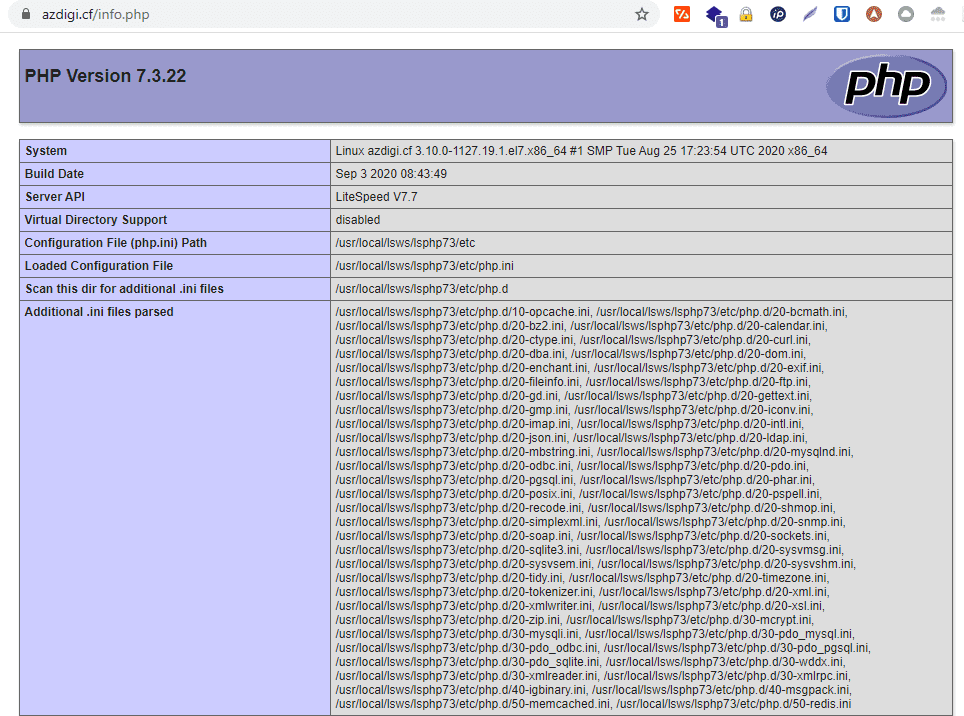Hướng dẫn Install/Uninstall Extensions trên Cyber Panel
Extensions là gì?
Với Extensions các bạn có thể hiểu đơn giản rằng nó là một tiện ích hay phần mở rộng PHP được cài đật để hỗ trợ cho website, tùy vào cấu trúc website mà sẽ cần cài đặt các Extensions khác nhau. Vậy làm sao để cài đặt Extension cho website sử dụng Cyber Panel thì ở bài viết này chúng tôi sẽ hướng dẫn bạn cách thao tác một cách đơn giản nhất.
Các bạn lưu ý là việc cài đặt Extension sẽ tương ứng với phiên bản PHP mà bạn đang sử dụng, nghĩa là nếu bạn đang sử dụng phiên bản PHP nào thì bạn cần cài đặt Extension trên đúng phiên bản PHP đó thì mới có tác dụng nhé. Để kiểm tra được phiên bản PHP mà website đang sử dụng, bạn có thể tạo nhanh một file info.php với nội dụng bên dưới để kiểm tra.
<?php phpinfo(); ?>
Các bước cài đặt
Install Extensions
Để cài đặt được Extension các bạn truy cập vào trang quản trị Cyber Panel theo đường dẫn https://IP:8083/
Tại giao diện chính bạn truy cập như sau: PHP (1)=> Install Extensions (2).
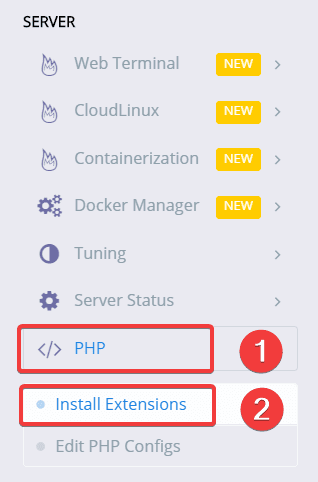
Tại đây các bạn chọn chính xác như sau:
- Select PHP (1): Bạn chọn đúng phiên bản PHP mà bạn đang sử dụng
- Search Extensions (2): Bạn có thể tìm kiếm nhanh tên Extension cần Install
- Tại Extension cần cài đặt (3): Bạn nhấn Install để cài đặt Extension
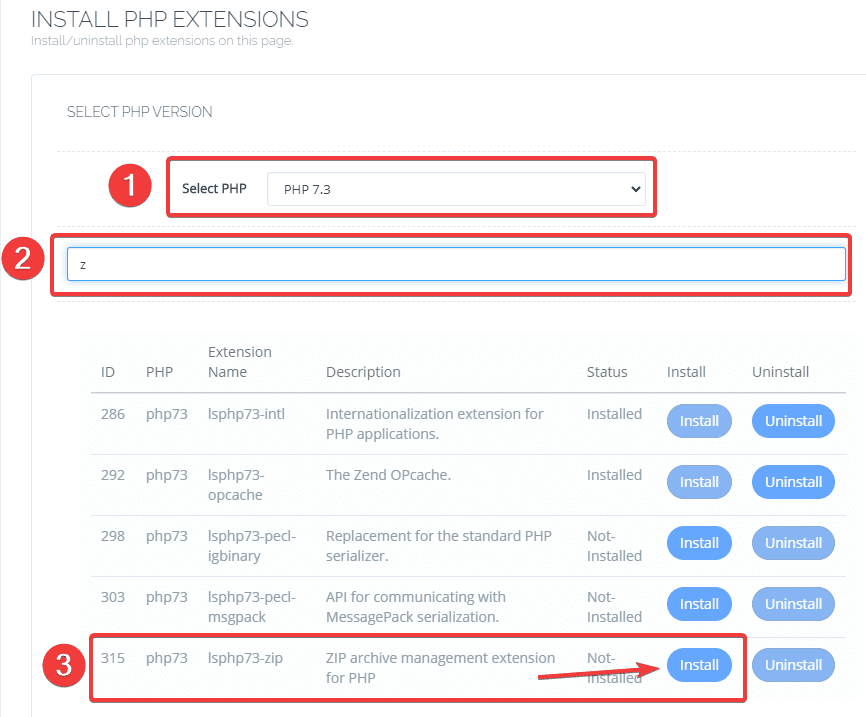
Quá trình cài đặt sẽ diễn ra nhanh hay chậm tuỳ vào Extension mà bạn cài đặt, cài đặt thành công sẽ nhận được thông báo như hình.
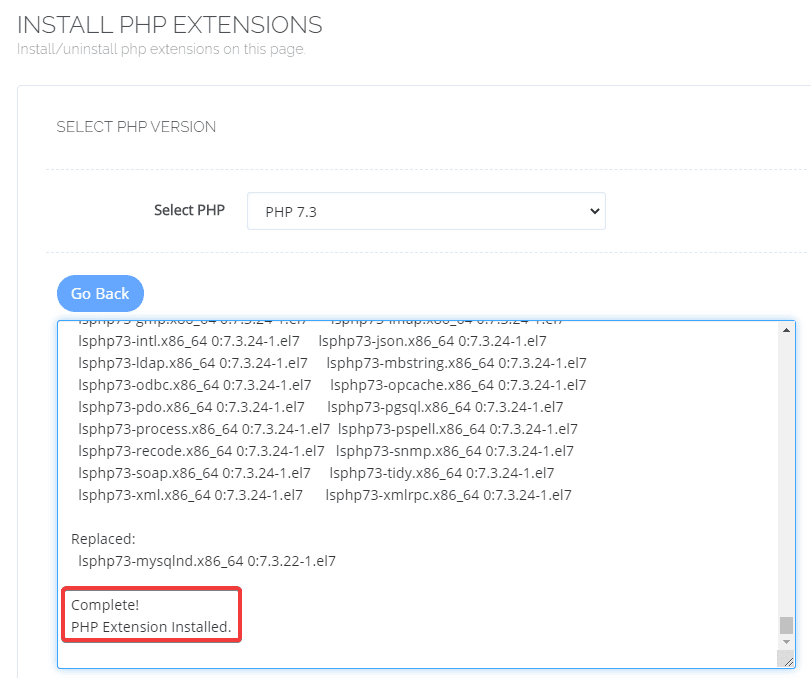
Uninstall Extensions
Để gỡ bỏ Extension đã cài đặt, bạn cũng truy cập vào: PHP (1) => Install Extension (2).
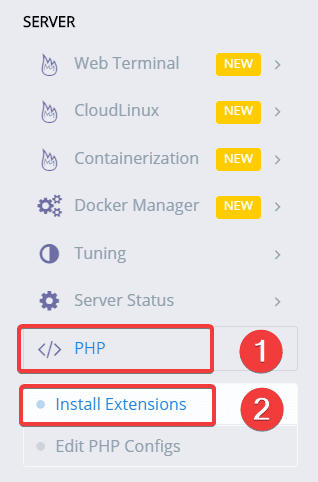
Tại đây các bạn chọn chính xác như sau:
- Select PHP (1): Bạn chọn đúng phiên bản PHP mà bạn đang sử dụng
- Search Extensions (2): Bạn có thể tìm kiếm nhanh tên Extension cần Uninstall,
- Tại Extension đã cài đặt (3): Bạn nhấn Uninstall để gỡ cài đặt Extension
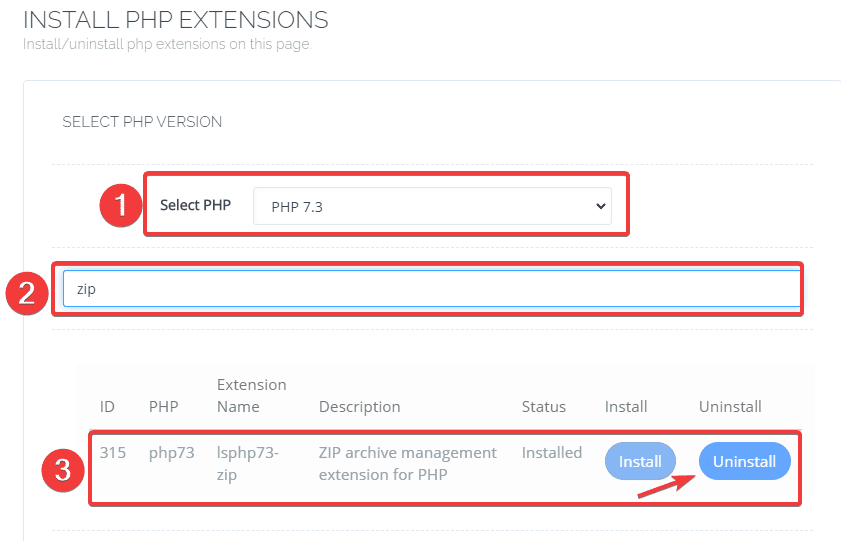
Uninstall thành công bạn sẽ nhận được thông báo như hình.
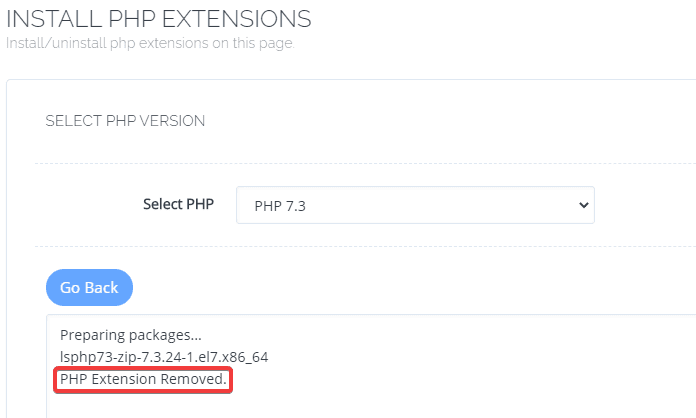
Tổng kết
Như vậy ở bài viết này chúng tôi đã hướng dẫn bạn cách Install / Uninstall Extensions cần thiết trong quá trình sử dụng. Với Cyber Panel thì việc cài đặt Extension trở nên dễ dàng hơn bao giờ hết khi giờ đây bạn đã không còn cần phải thao tác cài đặt thông qua cửa sổ dòng lệnh, mà chỉ cần cài đặt trực tiếp với chỉ vài cú click chuột đơn giản. Nếu thấy bài viết này hay và hữu ích, bạn hãy chia sẻ rộng rãi đến mọi người để cùng biết cách thực hiện nhé.
Chúc các bạn thực hiện thành công.!
Nếu các bạn cần hỗ trợ các bạn có thể liên hệ bộ phận hỗ trợ theo các cách bên dưới:
- Hotline 247: 0839 30 3745
- Ticket/Email: Bạn dùng email đăng ký dịch vụ gửi trực tiếp về: [email protected].